木を植えるのに一番良い時期は二十年前で、次に良い時期は今であるという格言がありますよね?
メールマーケティングにおいても同じことが言えます。リストの作成を始めるのに最適な時期は、事業のアイディアを思い立った時でした。その次に適した時期は今です。事実、DMAは2017年頃、メールマーケティングにかかった費用1ポンド(1.28ドル)あたりの利益の平均が32.28ポンド(41.28ドル)という驚きの利益率だったことを明らかにしました。
ですが、言うは易し行うは難し。メールマーケティングのソフトウェアの選択肢は無数にあり、迷ってしまうことでしょう。どれを選ぶべきでしょうか?
Mailchimpを使うべき理由
Mailchimpは世界で最も有名で広く利用されているメールマーケティングのソフトウェアの一つです。2001年にBen ChestnutとDan Kurziusによって設立されたMailchimpは、現在2,000万人以上のユーザーがおり、時価総額は42億ドルです。初心者におすすめする理由は次の通りです。
- 使い方が簡単
- 必要な機能が全て備わっている
- 信頼できる
- 無料で始められる
- 事業が確立された企業の熱心な創設者によって開発されている
今回は最も人気なメールマーケティングのツールの一つであるMailchimpの使い方をご覧いただき、今日にでもメールマガジンの作成を始める方法をご紹介します。
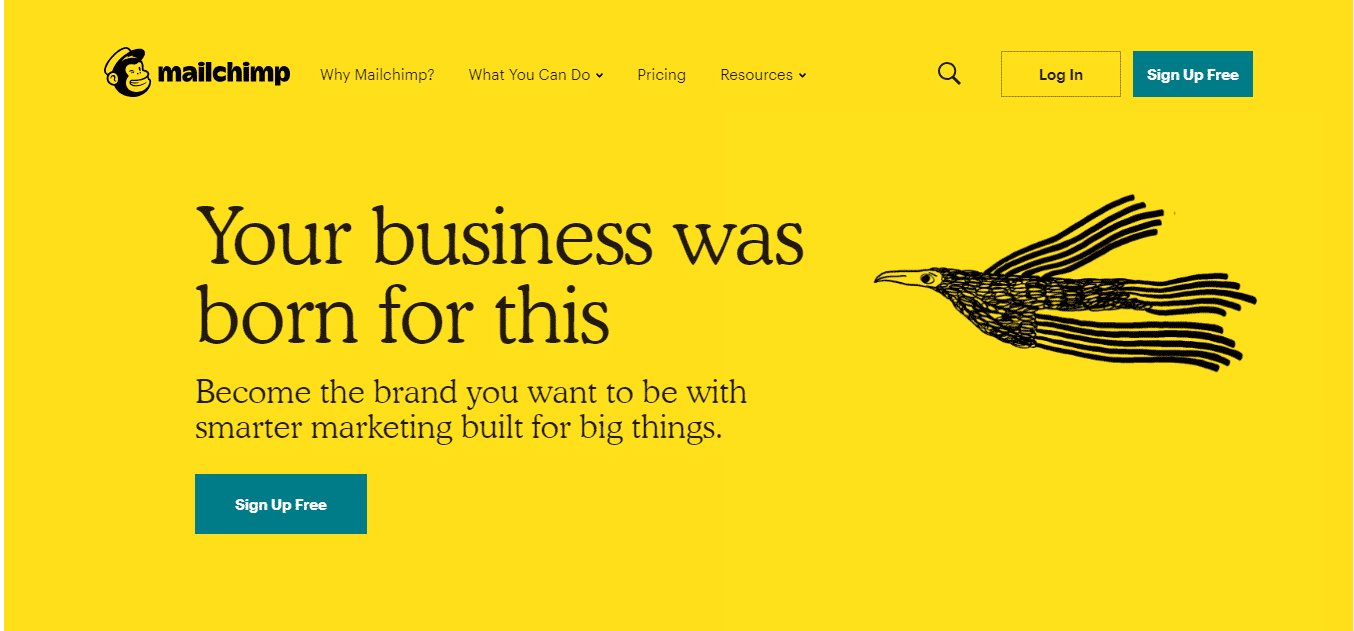
- Mailchimpとは?
- Mailchimpの良い点、悪い点
- Mailchimpを始める
- マージタグの使い方
- 自動配信メールを設定する
- Mailchimpのオプトインフォームの作成
- Mailchimpでブロードキャストメールを送信する
- メールを読んでもらうには?
- 購読者リストを精査する
Mailchimpとは?
Mailchimpは2001年にBen ChestnutとDan Kurziusにより設立されたメールマーケティングの企業です。
当初はBenとDanが運営するウェブデザインの代理店の顧客のメールマガジンを作成するためのサイドビジネスから始まり、6年間はその位置付けで、月に数千ドル程の利益をもたらす程度でした。
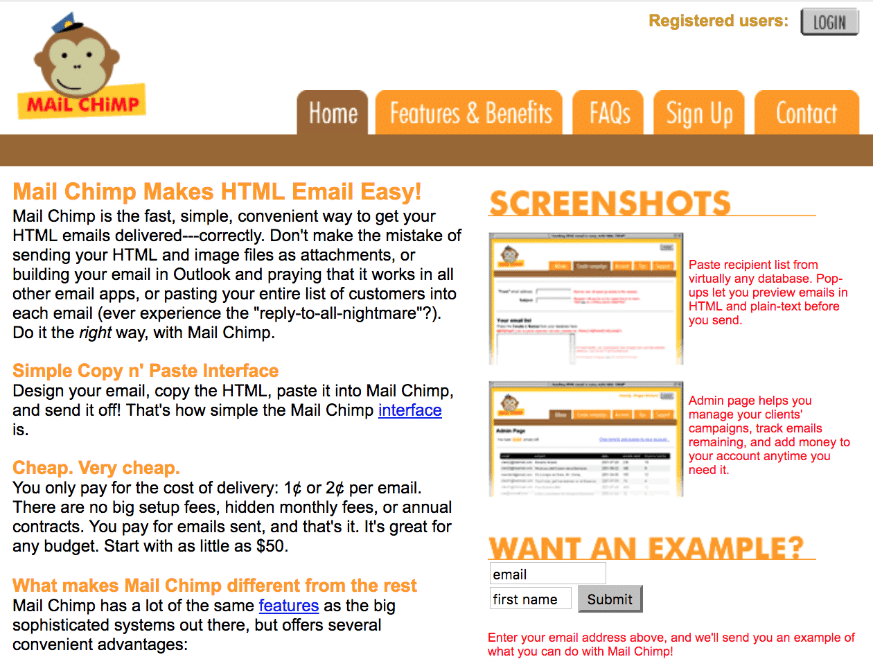
しかし2007年になると、BenとDanはウェブデザインの代理店事業への熱意を失ったことに気づき、Mailchimpに特化することにしました。
(参考文献:WordPressエージェンシーの開始と運営を成功させる方法徹底ガイド)
外部からの投資は受けず、事業の利益を資金に当てることで事業を拡大していきました。
それからMailchimpは市場で最も人気で有名なメールマーケティングソフトウェアに成長し、近年の改良により本格的なマーケティングプラットフォームとなりました。
フォーブス誌によると、2018年には2,000万人のユーザーを持ち、 6億ドルの収益をあげ、時価総額は42億ドルとされています。
彼らは今も事業に熱意を持っており、売却するつもりはないということです。
「株式公開?割に合いませんよ。」とChestnutは言います。「売却?」彼らは驚いたような顔をします。
「これまで、私たちが役に立てると言うのは変な感覚でした。」 Kurziusはそう説明します。Chestnutも「これまでの17年間はウォーミングアップにすぎなかったということを見てもらいたいです。」と 言います。
Mailchimpの良い点、悪い点
現在出回っているメールマーケティングソフトウェアで、一番良いものはどれでしょう?
この疑問に答えるのは不可能でしょう。各事業のニーズ次第だからです。ですから本来は、「どのメールマーケティングソフトウェアが自分にとって最適か?」と問うべきです。
Mailchimpには他のツールと同様に良い点と悪い点があり、ある人のニーズには合っていても、別の人のニーズには合っていないかもしれません。ちなみにKinstaではMailchimpを愛用しています。
Mailchimpの良い点
確立された事業と熱意のある開発者
駆け出しのスタートアップを使うのは、いつ倒産するか分からないので総じて危険です。
リンディ効果と呼ばれる概念があります。経年劣化しない事物の将来的な存続率は、現在の経過年数に比例するという理論です。例えば、ある企業が1年間事業を展開していたならその企業はもう1年間は存続すると見込むことができますし、Mailchimpのように18年間事業を展開している場合なら、さらに18年間は存続すると見込める訳です。
これは重要な考え方だと言えます。メールマーケティングのソフトウェアプロバイダが倒産してしまうと、今までのメールマーケティングにおける努力が台無しになり大きな損失にも繋がりかねないためです。
使用方法が簡単で、全ての必要な機能が備わっていて、信頼がおける
18年間の事業経歴は、Mailchimpの商品が洗練されているということでもあります。
もっともソフトウェアというものは常に改良中なのですが、既にユーザーインターフェースの試行錯誤がされ(Mailchimpの使い方を覚えるのには多少の努力が必要であるため、まだまだ改善の余地はあると言う人もいますが)、必要な機能が追加され、配信到達率の保証もされています。
無料で始められる
まだ事業を始めたかりであれば資金繰りが厳しく、たった3人の購読者へのメール配信のために月額30ドル以上の定額費用を支払うのは馬鹿げていると感じるかもしれません。
しかしMailchimpでは、購読者数が2,000人に達するまでは一切の費用が発生しません。恐らくその頃には、購読者リストからの収入で有料版へアップグレードできるほどになっているでしょう。
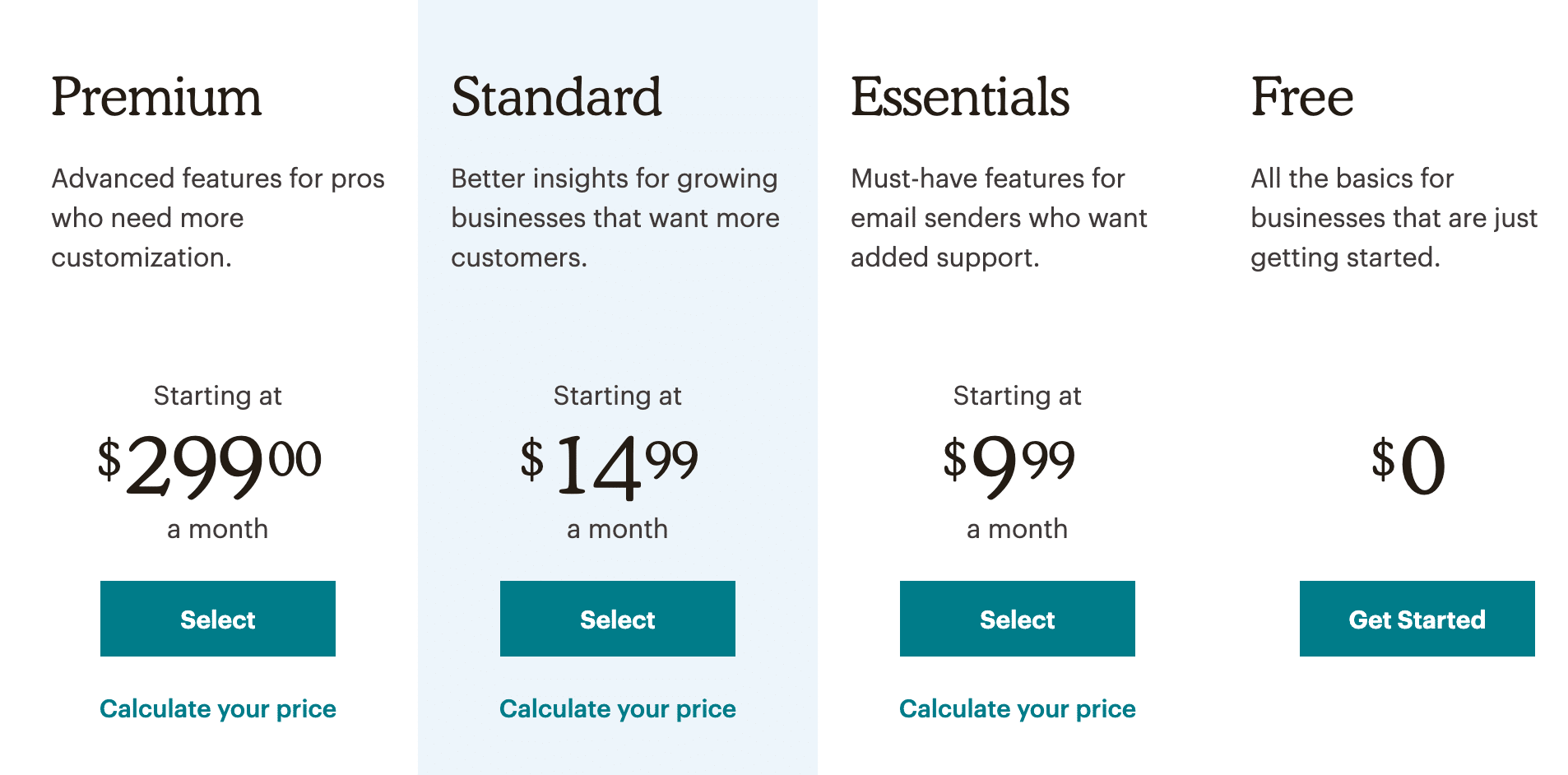
Mailchimpの悪い点
一般的なメールマーケティングソフトウェアであるということ
Mailchimpはメールマガジンを構築したい全ての人をターゲットとしているようです。
そして、幅広い領域のことに大変よく取り組んでいます。Mailchimpは趣味程度の運営者であれ、オンラインのクリエイターであれ、eコマースの起業家であれ対応します。
しかし、これだけ幅広い顧客層に対応しているということは、無難なソフトウェアではある反面、特定の分野においては必ずしもベストなソフトウェアとは限らないとも言えます。
例えば、もしあなたが最もベーシックなメールマーケティングの機能しか必要としていない趣味程度の運営者だとすれば、MoonMailの方が適しているかもしれません。
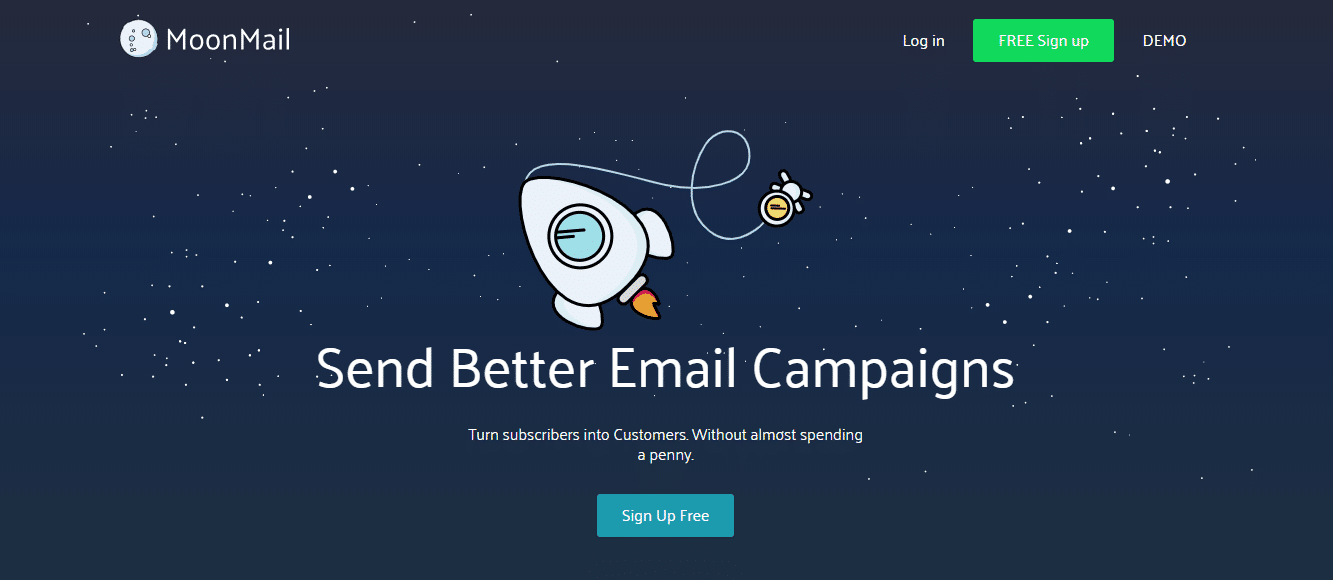
一方であなたがオンラインのクリエイターなら、ConvertKitはそのような人を念頭に設計されており、その理念はクリエイターがオンラインで生計を立てられるようにすることです。
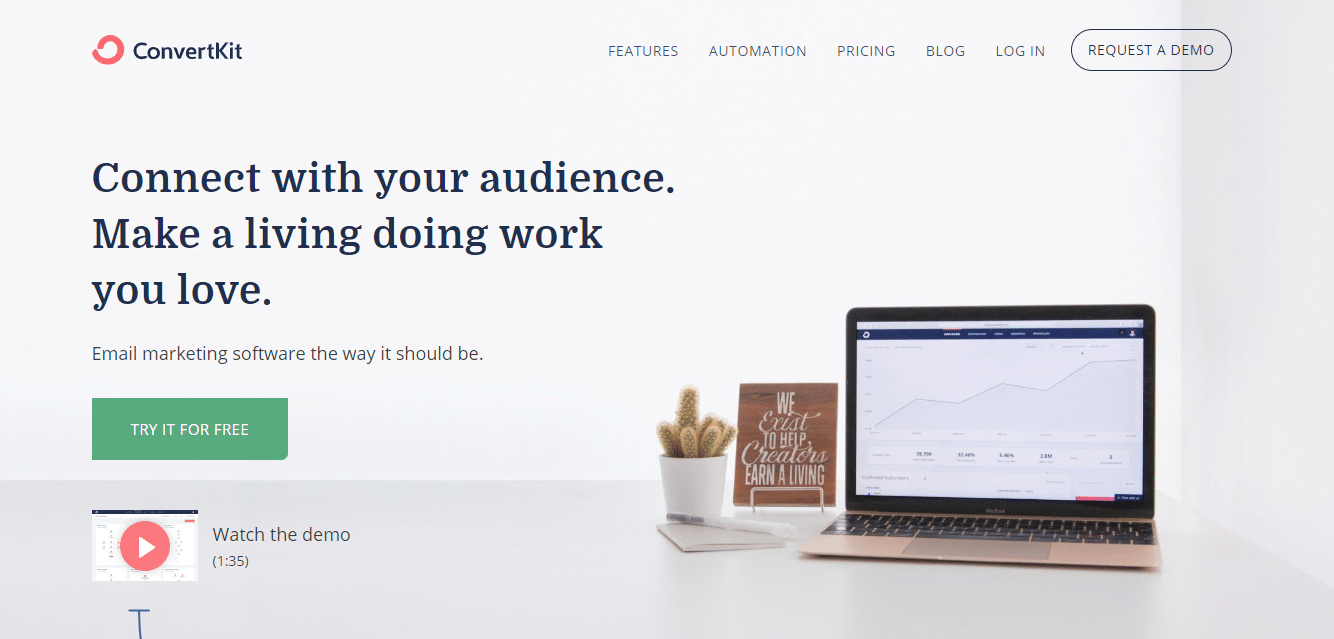
またeコマースの事業を展開しているのであれば、SmartrMailまたはDripが合うかもしれません。
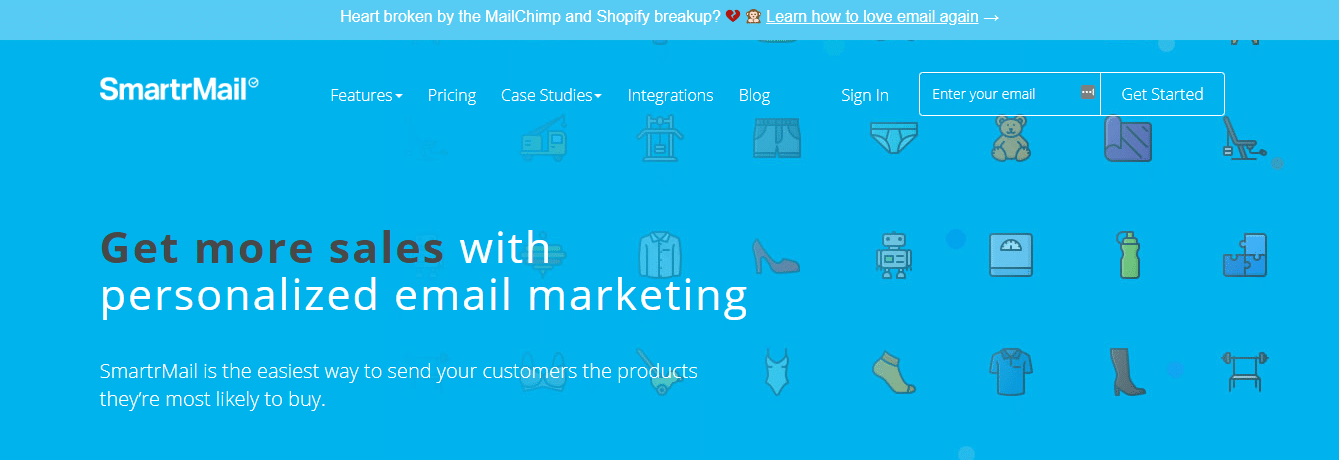
このように、特殊なソフトウェアの選択肢がある場合はMailchimpを利用するのが本当に適切かを検討する必要があるでしょう。
Mailchimpは無料で始められる一方、購読者数が増えると料金が高額になる可能性も
Mailchimpは購読者が2,000人に達するまで無料ですが、その後の料金はどうなっているでしょう?
購読者が特定数に達した際の料金は、Mailchimpの料金に関するページで計算することができます。
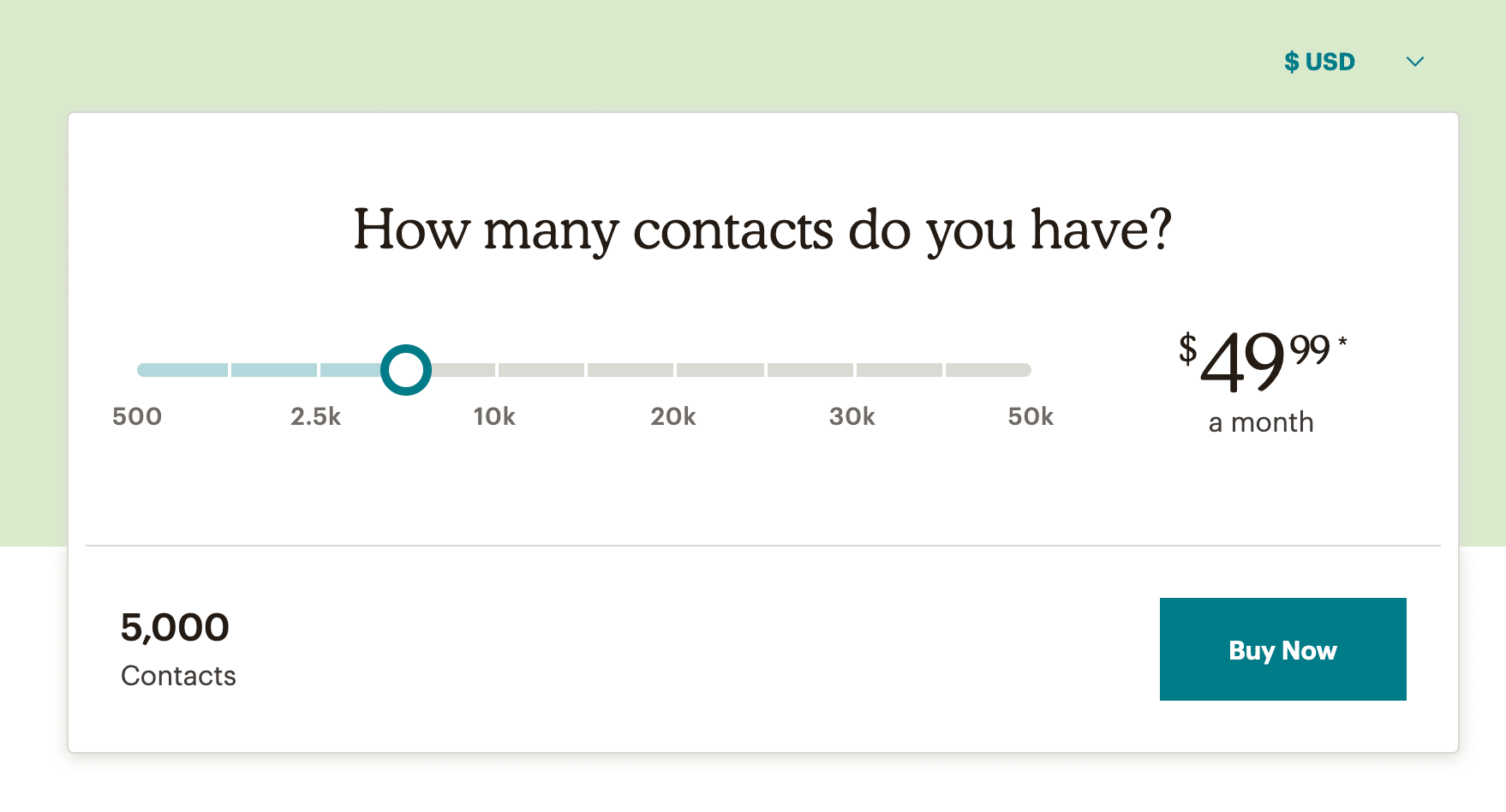
Mailchimpの料金は不当な価格だと感じる人もおり、批判を呼んでいます。
例えば起業家のスターであるPieter Levelsは、2017年にMailchimpからSendGrind に乗り換えました。
Switched from 🐒 @MailChimp to 🐳 @sendgrid and I recommend them to everybody!
— @levelsio (@levelsio) November 12, 2017
乗り換えの大きな理由はMailchimpの料金が月額250ドルにも上っていたことでした。これを彼は「搾取」と表現しています。
5 mins, yes I think MailChimp's pricing is predatory. $250/m to store my email subscribers, say what?
— @levelsio (@levelsio) November 13, 2017
とは言え、公平に評価してMailchimpの料金は他の一部の競合他社と比べてとんでもなく高いということはありません。しかし、あなたにとって料金が重要であれば、やはりこの点は心に留めておいたほうが良いでしょう。
何としても知りたい: 結局、Mailchimpを使うべき?
状況によります。
もしあなたが既に事業を確立していて、メールマーケティングにかけられる予算があるのであれば、ニーズに特化したソフトウェアを利用したほうが有益でしょう。
しかし、もし事業を始めたばかりであれば、Mailchimpはもっとも手頃な選択肢(少なくとも短期的には)であり、メールマーケティングの要領を掴むためにも適しているでしょう。
さらに言うと、本来事業の案が浮かんだ時にメルマガ配信を開始するべきだったことを考えると、既に遅れをとっているというのも現実です。
ですから、もしも延々とあれこれ比較検討をするばかりでソフトウェアを選べずにいるのであれば、Mailchimpを使ってしまうのが良いかもしれません。
後からソフトウェアを変更することはいつでも可能です。 (乗り換えは面倒ですが、できないことはありません)
今はメールリストの作成を開始することが先決でしょう。
Mailchimpを始める
これからご紹介する手順をご覧いただけばわかりますが、Mailchimpを使い始めるのは簡単です。
ステップ1
Mailchimpのウェブサイトにいき、右上の「Sign Up Free」をクリックします。
登録フォームに飛ぶので、メールアドレス、ユーザーネーム、パスワードを入力します。
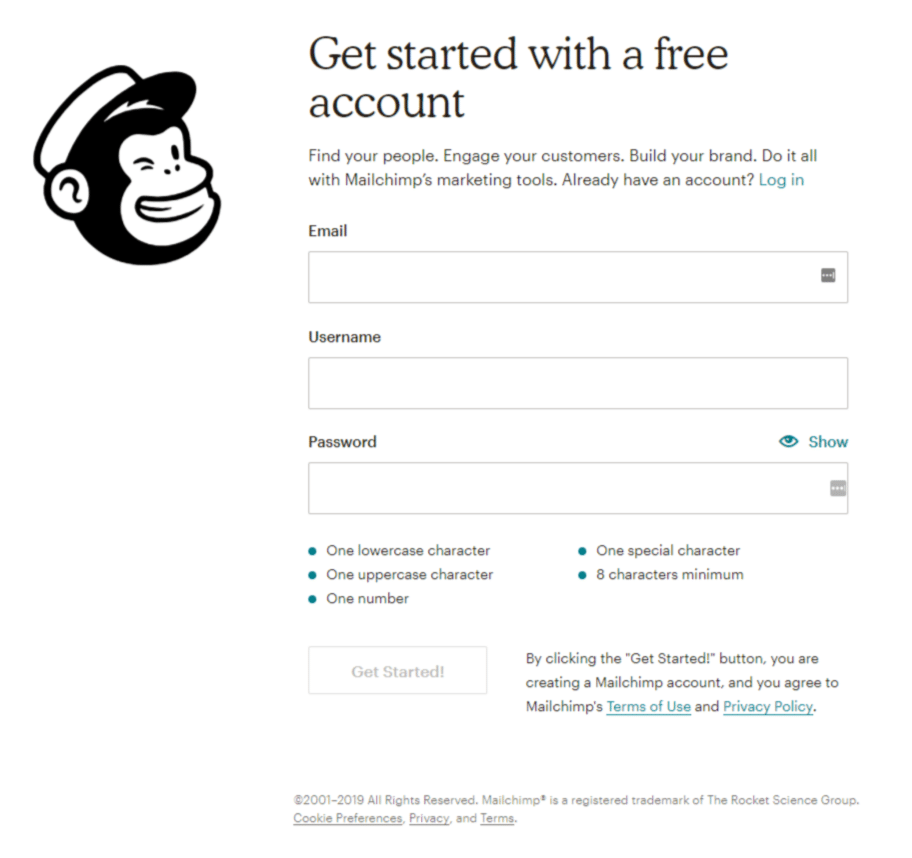
ステップ2
必要事項を入力すると、Mailchimpよりメールが届くので「Activate Account」をクリックし、アカウントを有効にします。
ステップ3
次に、人間が操作していることを確認するための「I’m Not a Robot」ボタンをクリックします。
ステップ4
続いていくつかの設定画面が表示され、追加の情報を入力します。(名前、事業の詳細、住所など)
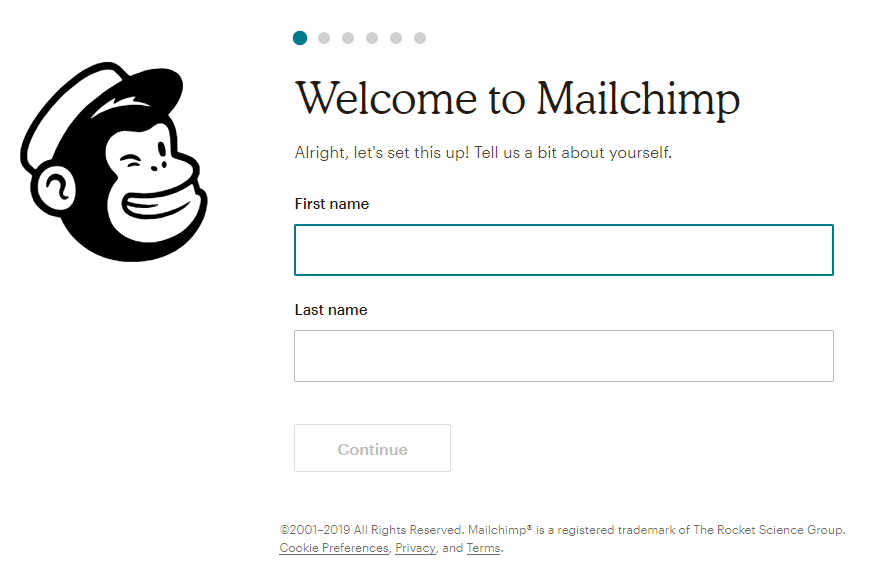
更に「Let’s Find Your Marketing Path」という設問では、Mailchimpが将来的にマーケティングの提案をする上で必要な情報に関する質問を問われます。
これら全ての入力が完了したら、最初のメールの作成へと進みます。
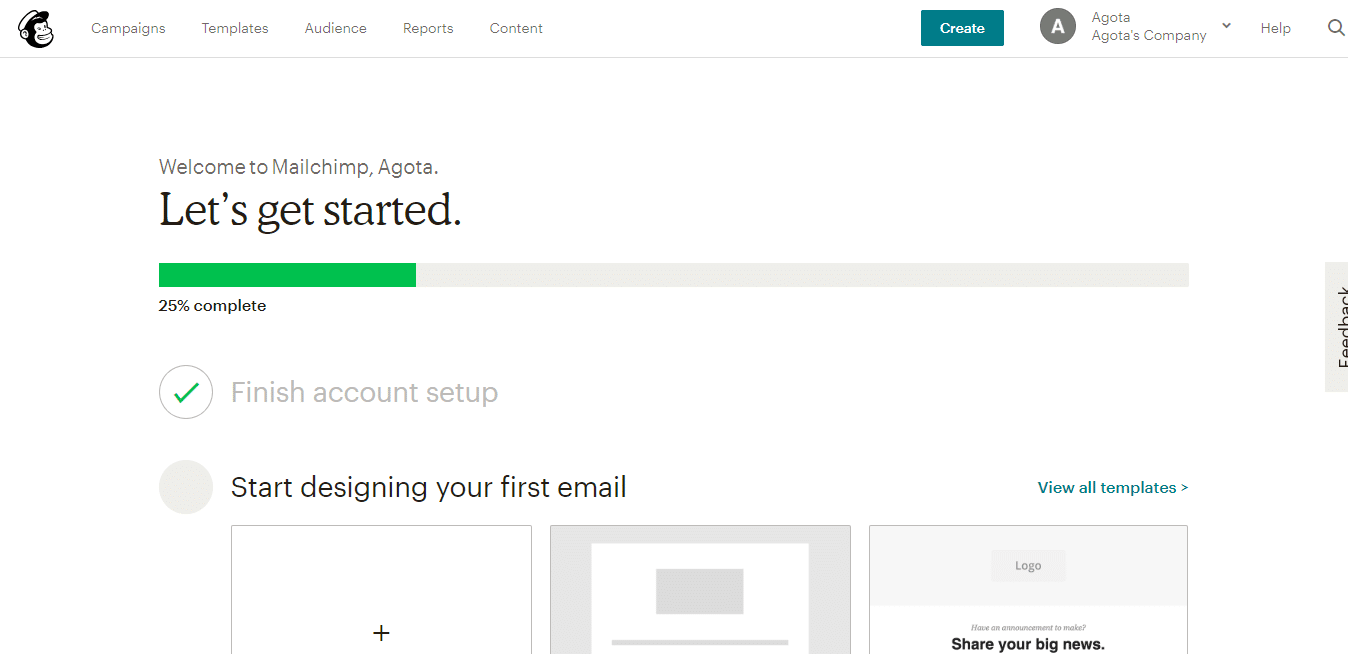
その後、連絡先をファイルからインポートするか、ポップアップフォームにより購読者を募ることができます。
これで、追加した連絡先にメールを送信することができます。
その後、ランディングページの作成、Facebookを利用して購読者を増やす、自動配信のウェルカムメールの設定など、次に実施する操作の選択肢が表示されます。
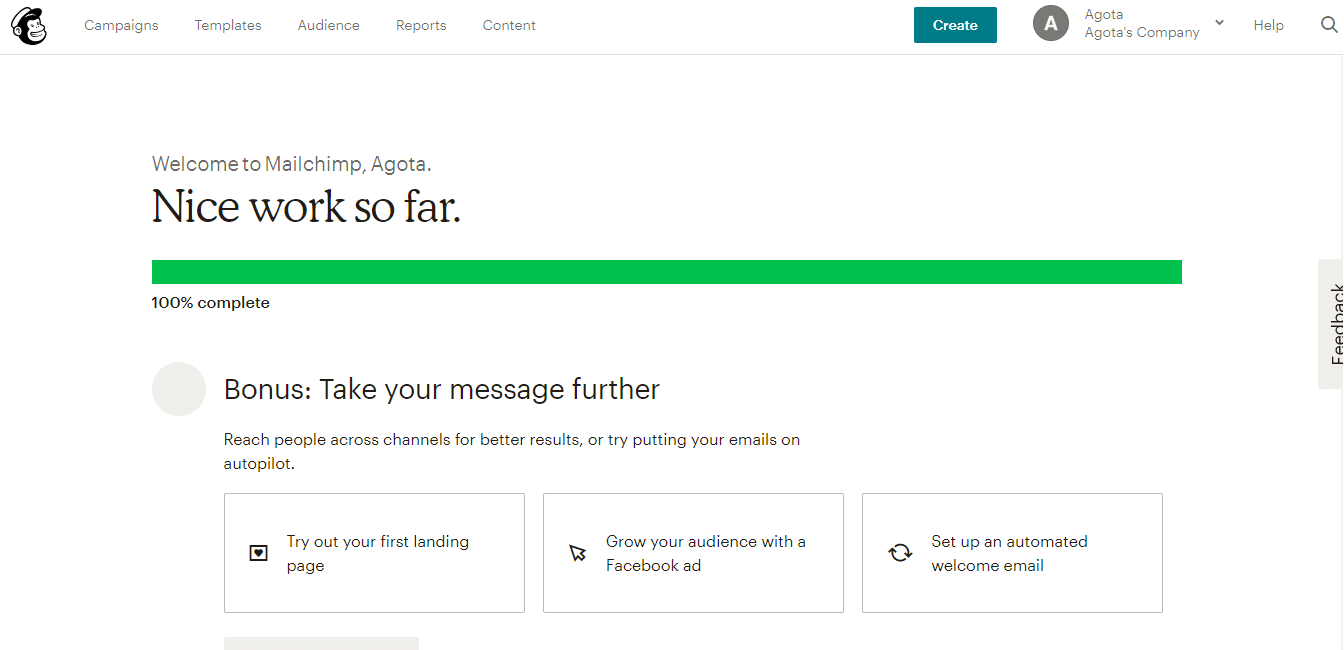
ご覧の通り、登録や設定の手順はとてもわかりやすいため、これ以上先送りにする理由はありません。今すぐ始めましょう!
マージタグの使い方
Mailchimpは直感的なユーザーインターフェースで使いやすいツールです。使えば使うほど操作に慣れるでしょう。
ここで、最初に覚えるべき重要なものが一つあります。それはマージタグです。
マージタグは、メールが個人宛てに送られたように見せたい際に使える動的なタグです。顧客とあなたのアカウントからデータを呼び込んでくれます。(オーディエンスマージタグとシステムマージタグ)
簡単な例で説明します。
*|FNAME|* は受取人の下の名前を表示するマージタグです。購読者の名前を取得しているなら、「こんにちは、 *|FNAME|*さん」とメールに記載することで、全員が自分の名前が記載されたメールを受け取るようにできるのです。便利な機能ですね。
例をもう一つ。ある人に確認メールを送信しなければならないけれど、その前に登録されたメールアドレスが正しいかどうか本人に確認してもらわなければならないとします。この場合、*|EMAIL|*と記載するとメールの本文に受取人のメールアドレスが呼び込まれます。これは以下のようなメールになるはずです。
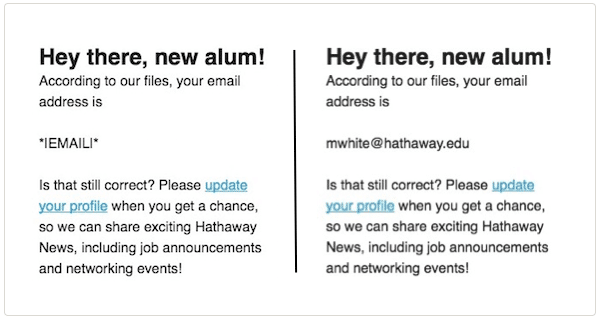
他にも便利なマージタグがたくさん利用でき、その多くは自動化シーケンスの作成や顧客のセグメントの際に威力を発揮します。
自動配信メールを設定する
自動配信メールは設定したルールや基準に従って配信されるメールのことです。
よく使われる自動配信には次のようなものがあります。
- 新規購読者へのウェルカムメール
- 新しいユーザーへ商品やサービスについて説明するための指南メール
- 電子書籍やデータシート、その他の無料の特典の送付を希望したユーザーへのコンテンツ更新のお知らせメール
- 見積の送付を依頼してきた見込み顧客への自動応答
他にも数え切れないほどたくさんの用途があります。大事なポイントはしっかりとした自動配信メールを取り入れることで、事業の成果を大幅に向上させることができるということです。
Mailchimpでは、「Set up an automated welcome email」のタブを選択することでこの設定が可能です。
そうすると、3つのオプションが表示されます。「Welcome message」「Onboarding series」「Education series」の3つです。
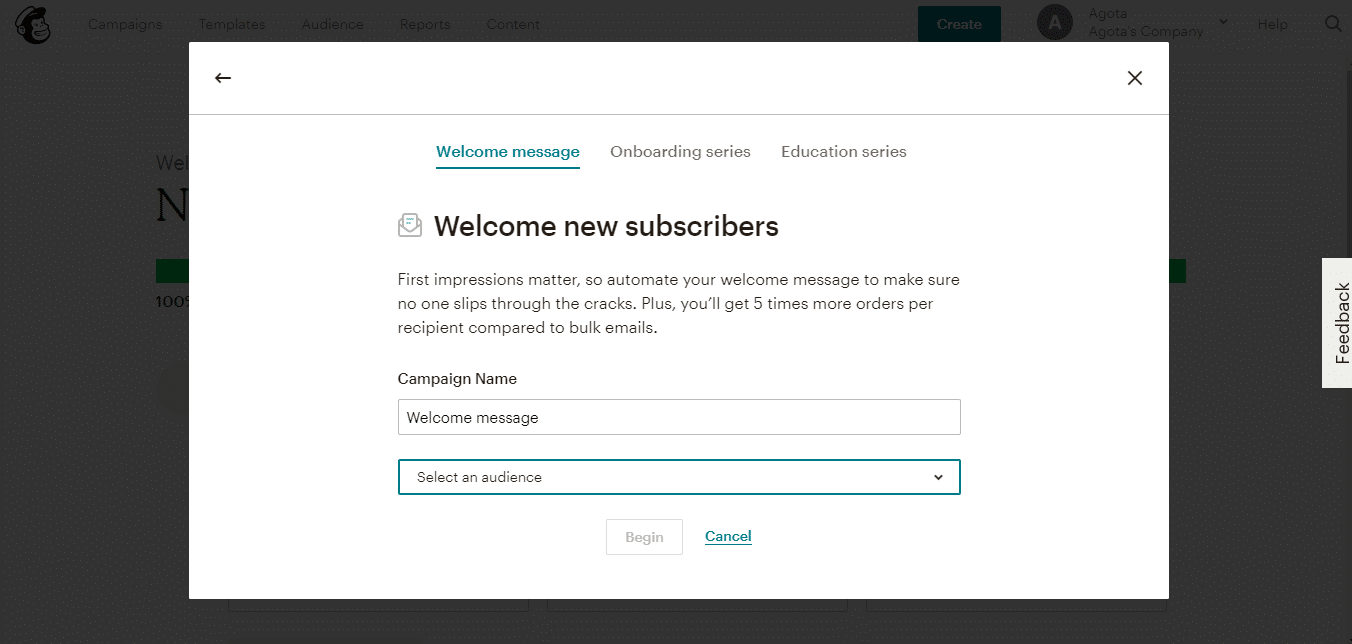
まずはwelcome messageから見ていきましょう。「Begin」ボタンをクリックすると、ウェルカムメールを編集する画面に移動します(送信者の欄、件名の欄、メールの内容とデザインなど)。また、メールが意図した通りに表示されるかを確認するため、自分自身へのテスト送信も可能です。
オンラインマーケティングの専門家、Derek Halpernは「今困っていることはありますか?」という質問をウェルカムメールに付け加えることを勧めています。
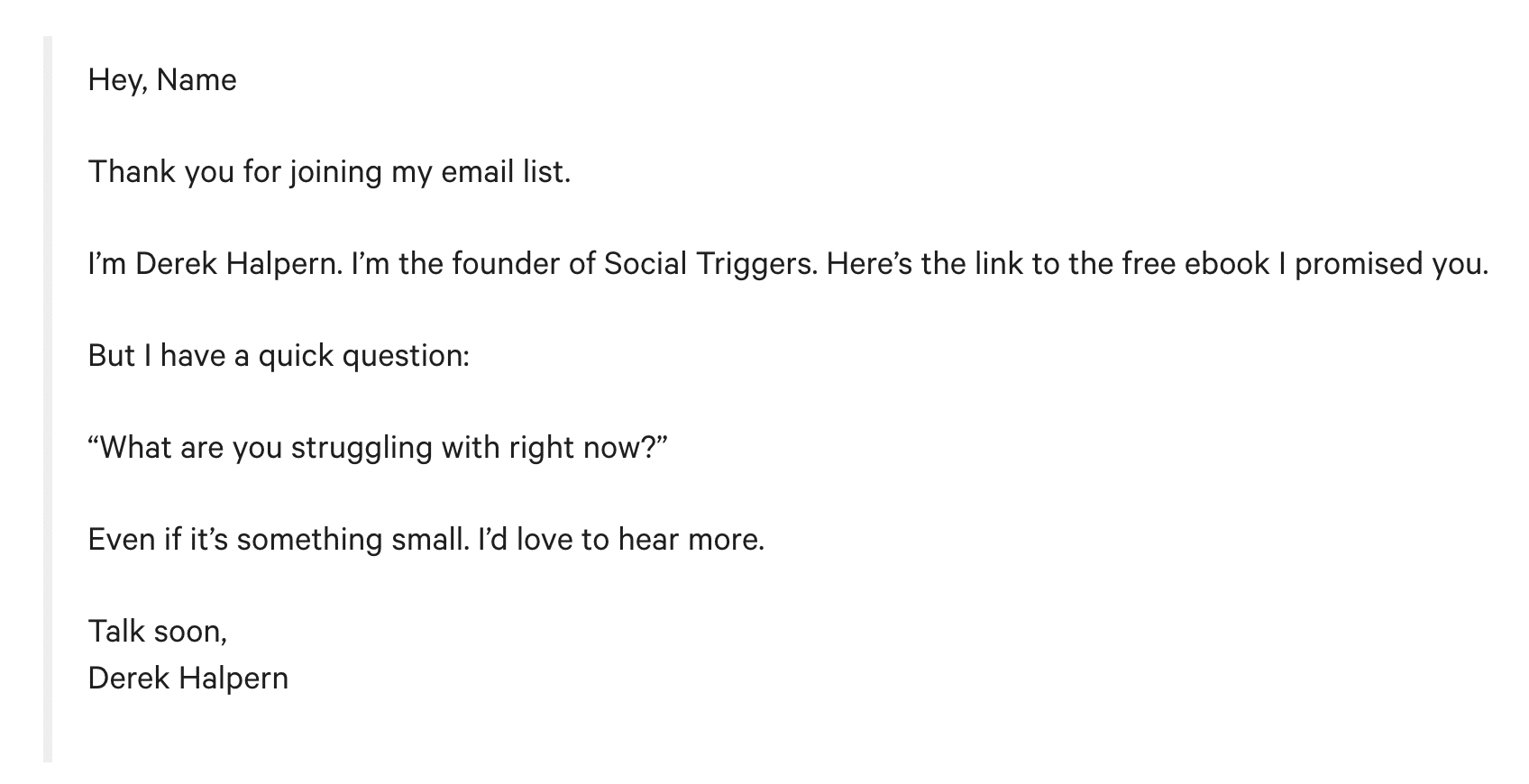
Derekは次のように説明します。「なぜこのような質問をするのでしょう?–困っていることについて聞くと、どのようなコンテンツを作成するべきかのヒントになるのです。(その内容を無料の特典にしてメーリングリストの成長に繋げることも多いです)また、顧客についてより良く理解する助けにもなります」
welcome messageでも同じようなことをやってみると良いでしょう。無料で出来るうえ、市場の調査にもなります。
welcome messageが完了したら、onboarding series(新規の購読者が新規顧客でもある場合)、またはeducation email series(新規購読者が先ずは詳細を求めている場合)の設定をしましょう。
画面の右上の「Create」をクリックし、「Email」タブ、さらに「Automated」タブ、「Welcome new subscribers 」タブ、そして「Onboarding series」また「Education series」をクリックします。
構成に迷った時のために、Mailchimpではメールのテンプレートが用意されています。
テンプレートに送信したいメールの内容を入力し、シリーズにメールを追加し、次のような項目をもとに送信のトリガーとなる項目を設定するだけです。
- タグ
- 購読者のアクティビティ
- Eコマース/購入のアクティビティ
- 日付
- API呼び出し
- カスタマイズ設定
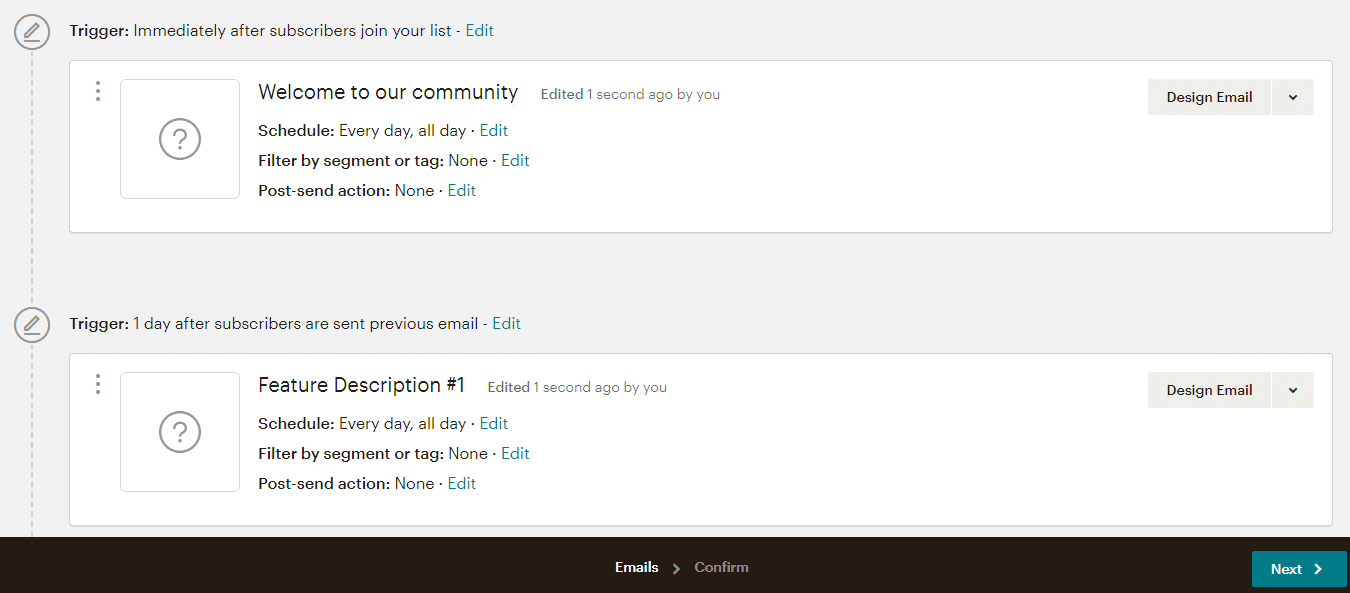
メールの自動配信は購読者やユーザー、見込み顧客と繋がり自動的に関係を築くことができるため、メールマーケティングにおいて必要不可欠な要素です。
これらのメールで良し悪しを判断されるため、なるべく価値ある情報を提供し、良い印象を与えるよう努めましょう。
セグメントとトリガーで自動送信のレベルを上げる
セグメントは類似のオーディエンスデータ、購入履歴、購読のステータス、関心、アクティビティなど一つ以上の共通する項目を持つ連絡先の集団です。顧客の購入履歴に基づいた例を見てみましょう。
- 見込み顧客 = 過去30日以内に購入したアイテム0件
- 新規顧客 = 過去30日以内に購入したアイテム1件
- VIP顧客= 過去30日以内に購入したアイテム2件以上
- 非アクティブな顧客= 過去90日以内に購入したアイテム1件
Mailchimpの無料プランでは5つまで条件を設定できます。
自動配信、トリガー、セグメントを正しく設定したら、次はより多くの購読者を獲得する方法について考えましょう!
Mailchimpのオプトインフォームの作成
オプトインフォームとは名前とメールアドレスを入力させるフォームで(その他の項目も追加することは可能ですがお勧めしません)、情報が送信されるとメールマガジンの連絡先に追加されます。
Mailchimpのフォームビルダーで作成できます。
「Audience」タブをクリックし、画面左端のドロップダウンメニューから「Signup Forms」を選択します。
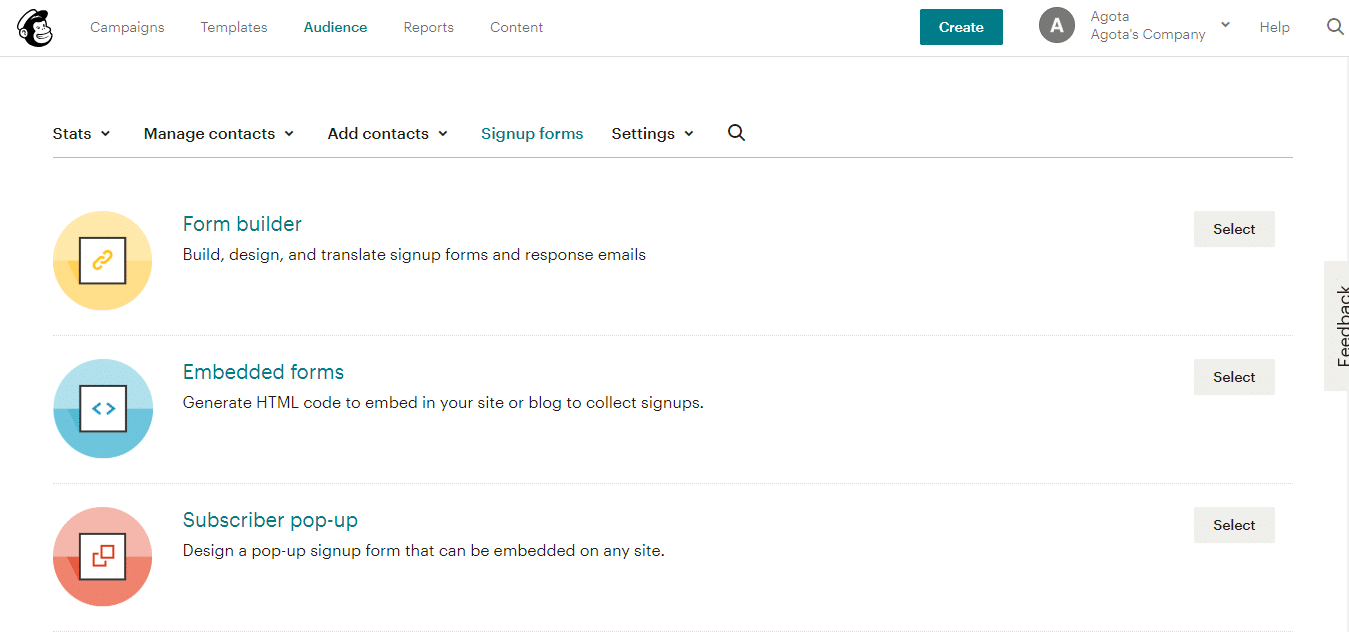
デフォルトのフォームはあまり出来が良くないため、すぐにやるべきことが3つあります。
- デフォルトの見出しを、オプトインするとどのようなメリットがあるかを潜在的な購読者へ伝えるようなユーザー目線のものに変更する。
- 「Name」「Email Address」以外の項目を全て削除する。(他にも項目が必要な場合もありますが、基本的にはこうした方が良いでしょう)
- デフォルトのボタンの文言を、クリックするとどんなメリットがあるのかを潜在的な購読者へ伝えるようなユーザー目線のものに変更する。(「Translate」をクリックし「Subscribe」の欄の文章を変更できます)
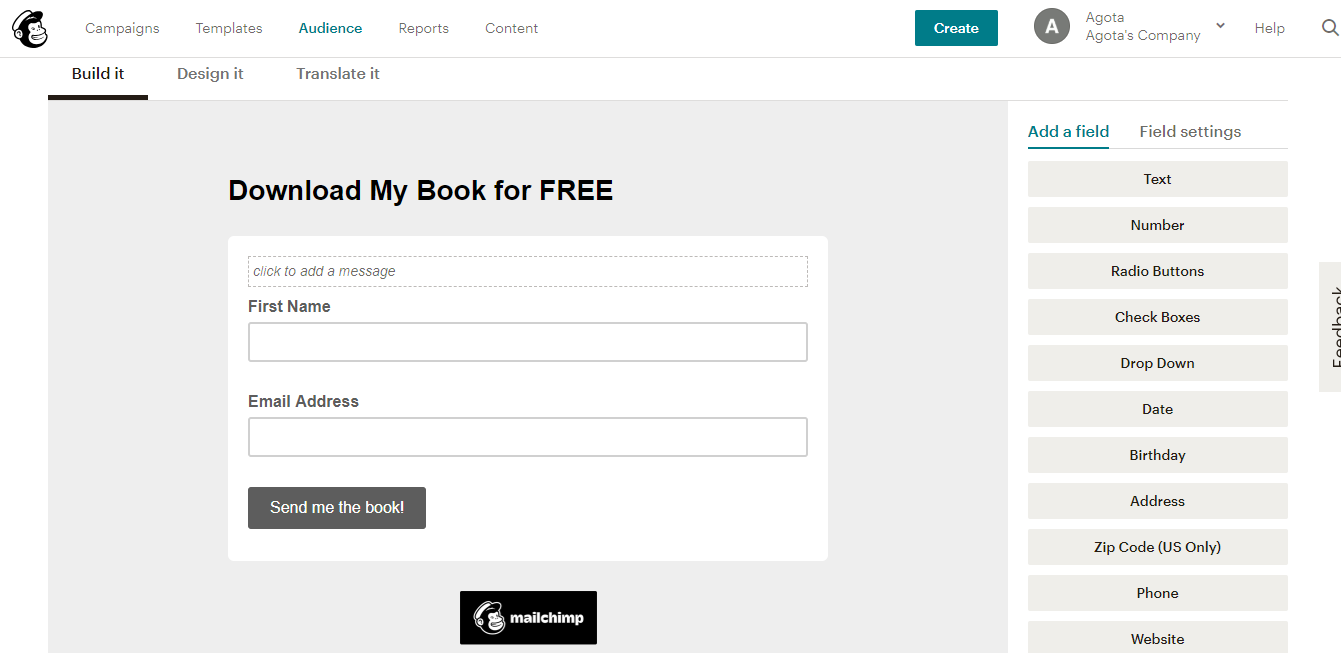
これで、Mailchimpが用意している、登録フォームへと移動するリンクを利用できます。(このように)
ウェブサイトにフォームを埋め込みたい場合は、「Audience」タブをクリックし、画面左端のドロップダウンメニューから「Signup Forms 」を選択し、「Embedded Forms」をクリックします。
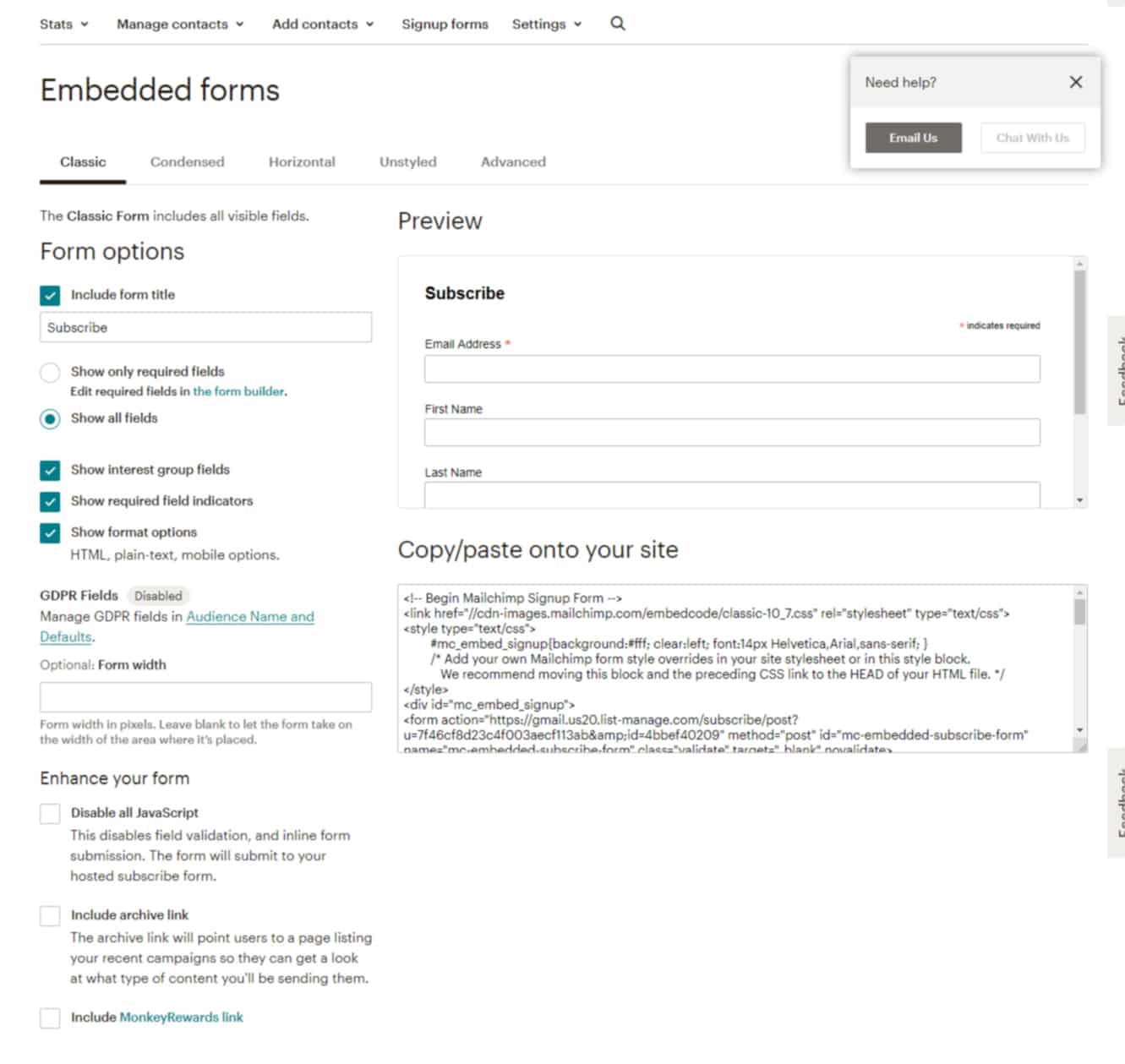
フォームの編集が完了したらコードをウェブサイトへコピーペーストする必要があるため、少しだけ難易度が上がります。
最後に、「Audience」タブをクリックし、画面左端のドロップダウンメニューから「Signup Forms」を選択し、「Subscriber pop-up」をクリックするとポップアップのフォームを作成することもできます。
その後、フォームのデザインを調整し、コードを生成してウェブサイトにコピーペーストすることができます。
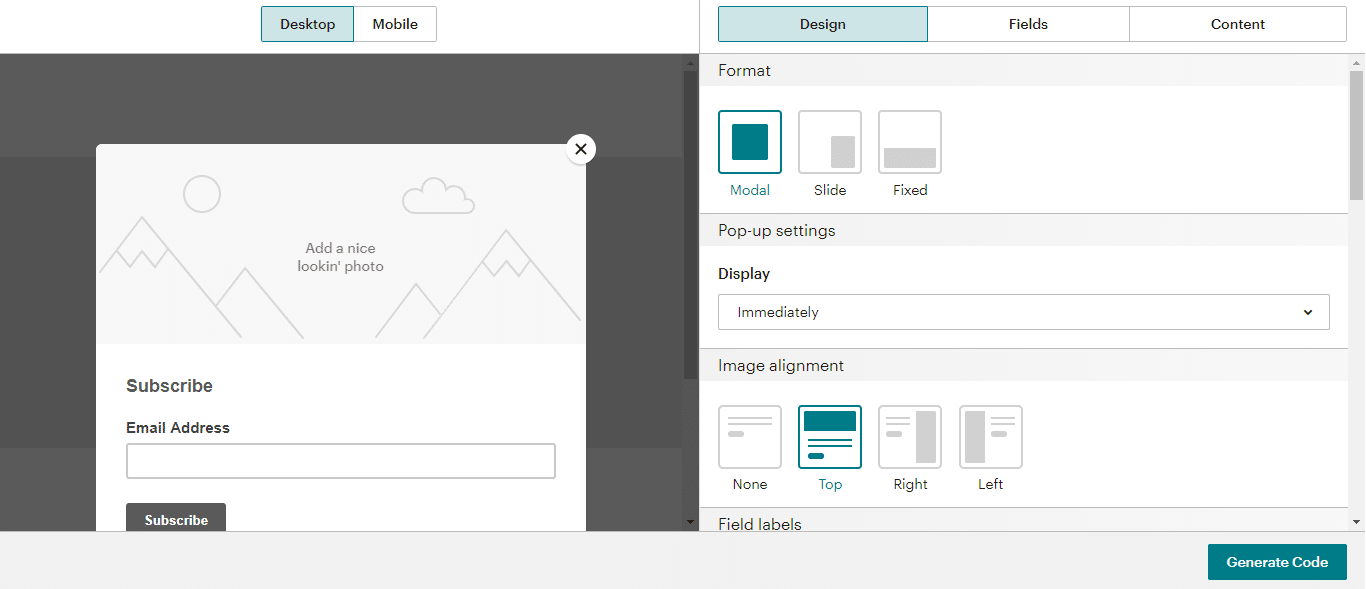
オプトインフォームについて知っておいたほうが良い主要なポイントをご紹介しますので、早速使ってみましょう。
シンプルなオプトインフォームを作成し、すぐにリンクをしてコンテンツに興味のありそうな人にシェアすることで購読者を増やし、メールマガジンの規模を拡大していきましょう。
Mailchimpでブロードキャストメールを送信する
ブロードキャストメールとは一斉に配信するメールのことです(新しい機能のお知らせなど)。
Mailchimpでは画面右上の「Create」をクリックし、「Email」タブ、「Regular」タブ、そして「Begin」をクリックすることで作成できます。
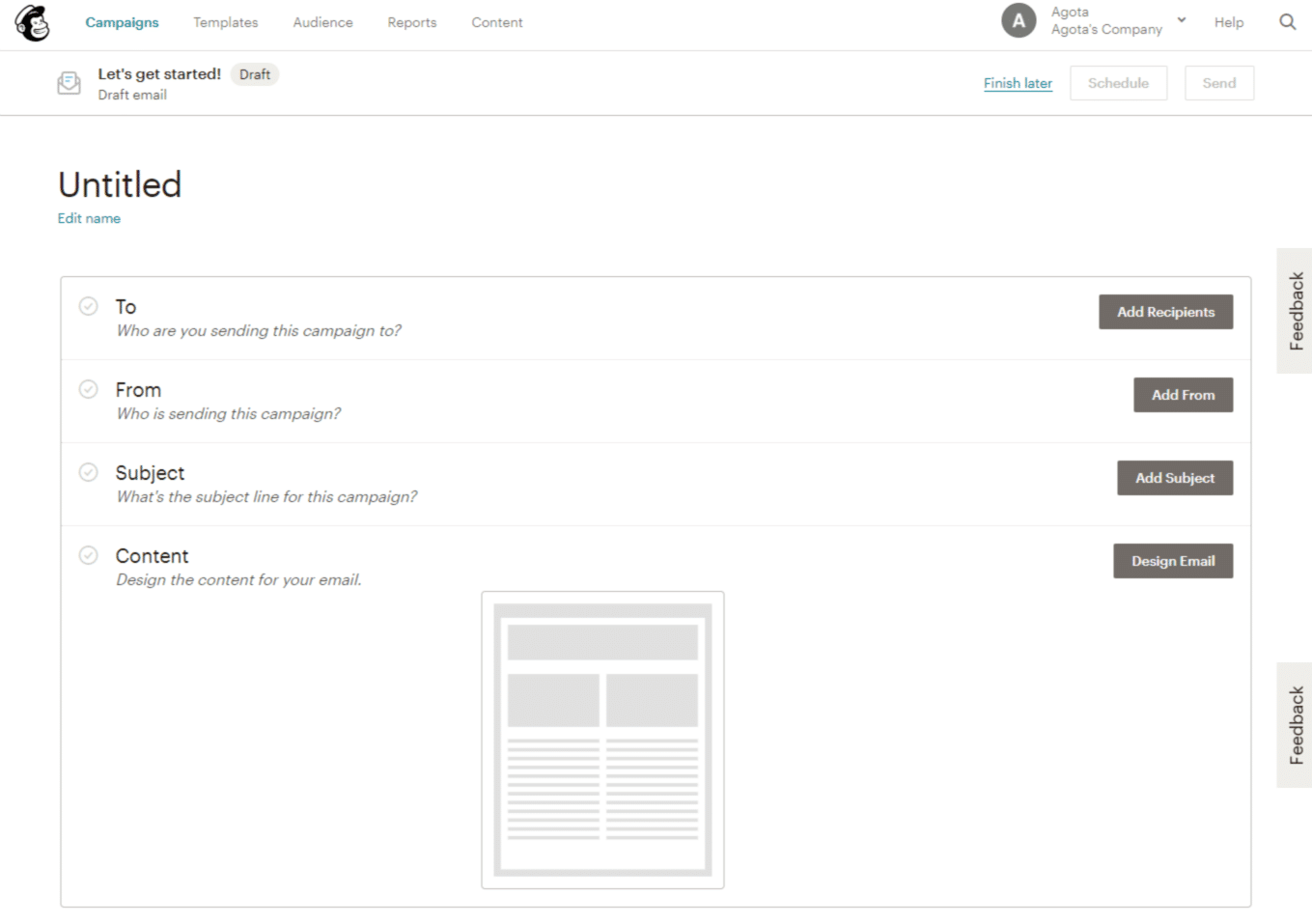
次に、メールを送信したい宛先を選択し、「From」の欄、「Subject」の欄、メール本文を編集し、「Send」をクリックします。(後で配信したい場合は「Schedule」をクリックします)
「Content」の部分では既存のレイアウトとデザインを選ぶか、独自のものをアップロードするか選べます。
レイアウトによりメールの基本的な構造を規定でき、コンテンツを思い通りに見せることができます。
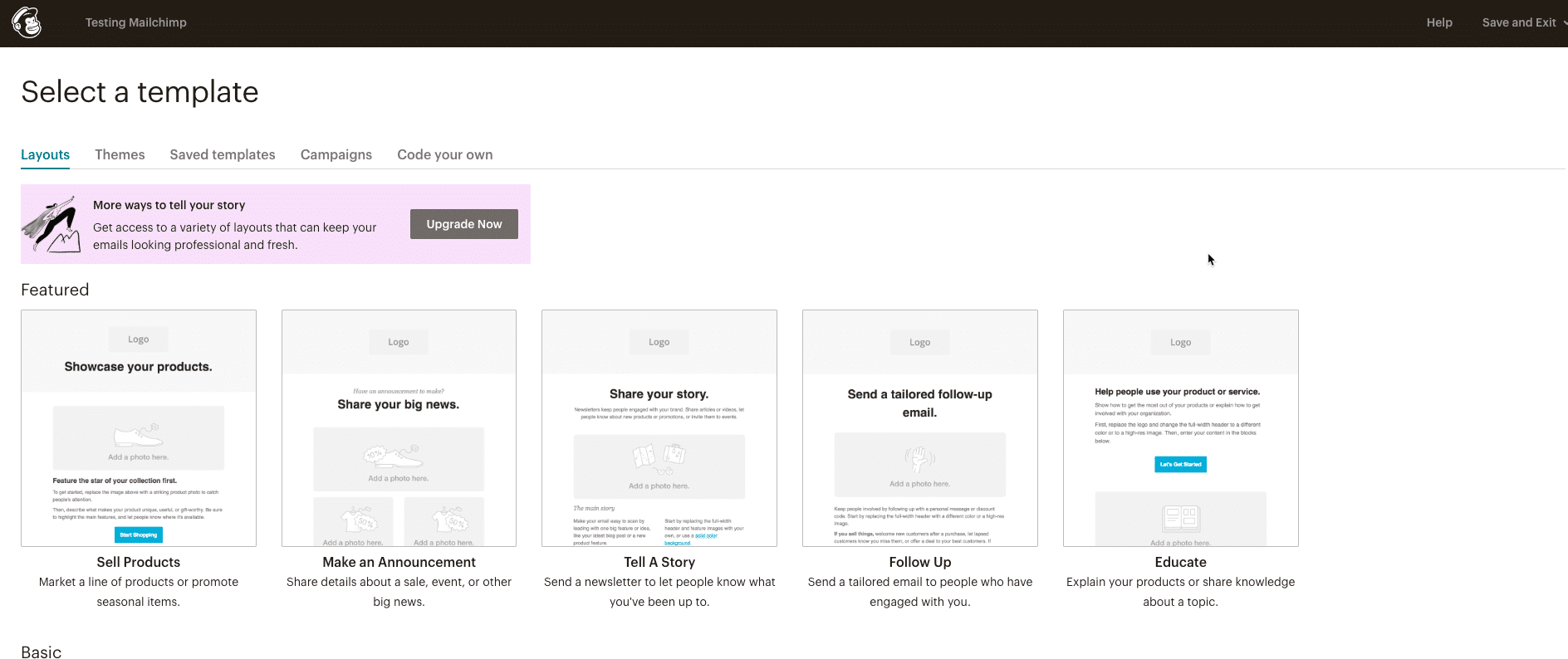
全てのレイアウトは、それぞれの要素を好きなところに配置できるドラッグ&ドロップインターフェースで自由に編集が可能です。
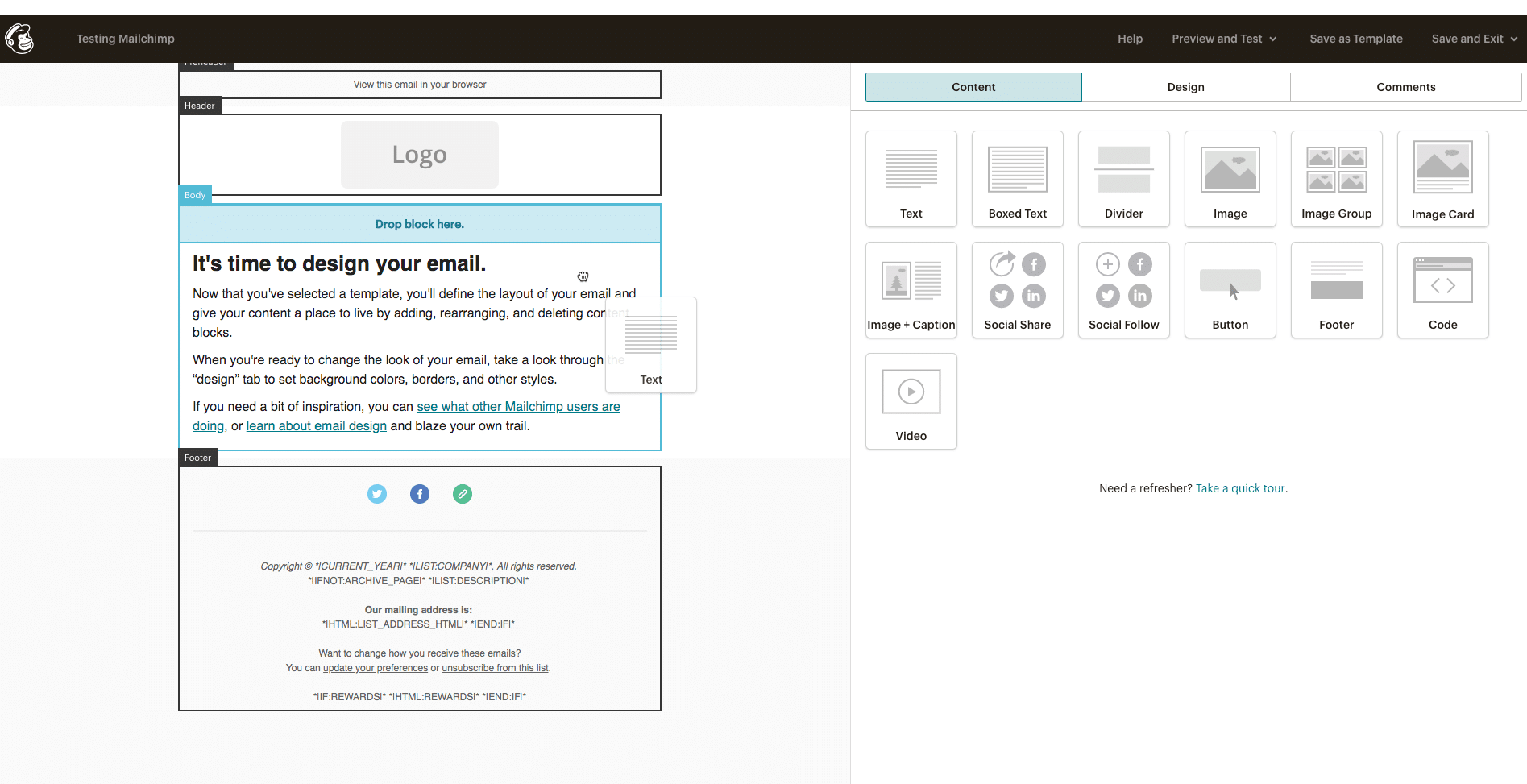
既存のテーマをもとに作成したい方は画面上部の「Themes」のタブをクリックするとでテーマを選択することもできます。
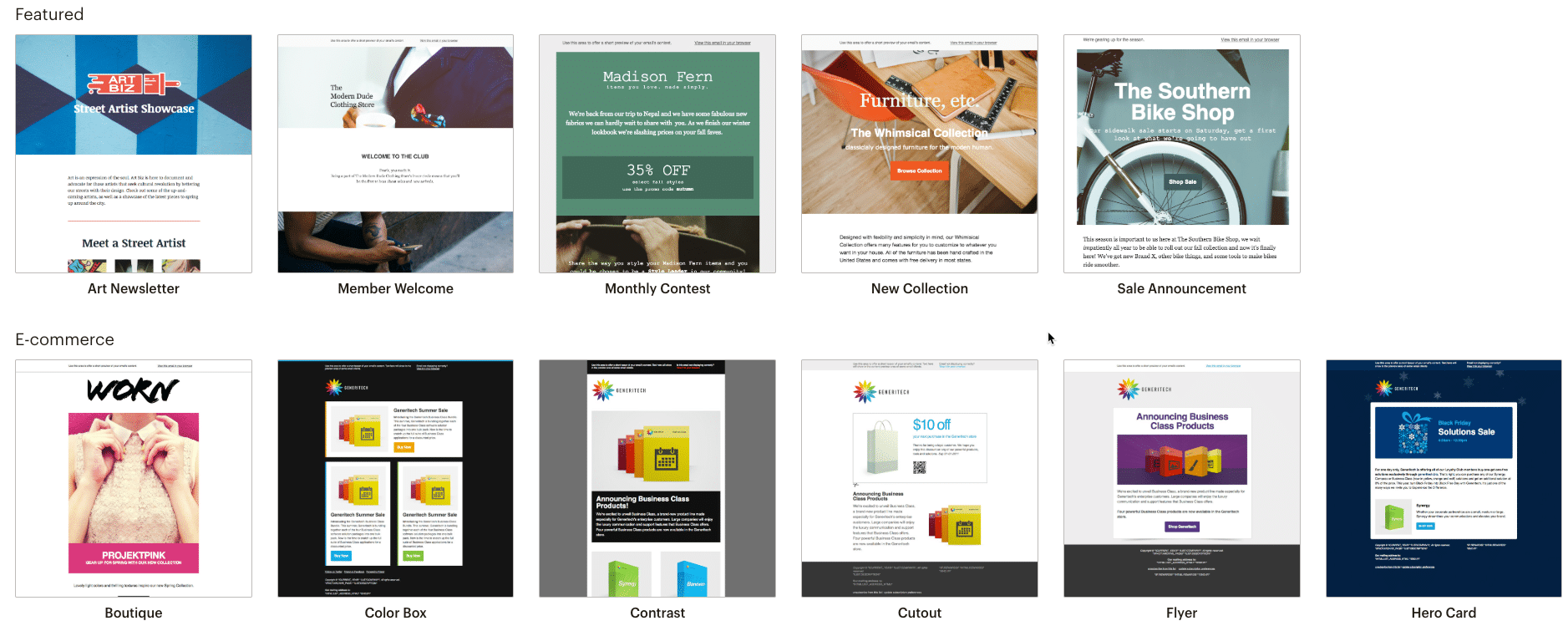
KinstaのニュースレターはMailchimpのドラッグ&ドロップインターフェースを利用して簡単に作っています。コーディングは一切おこなっていません。当社のニュースレターをチェックしてみてください。
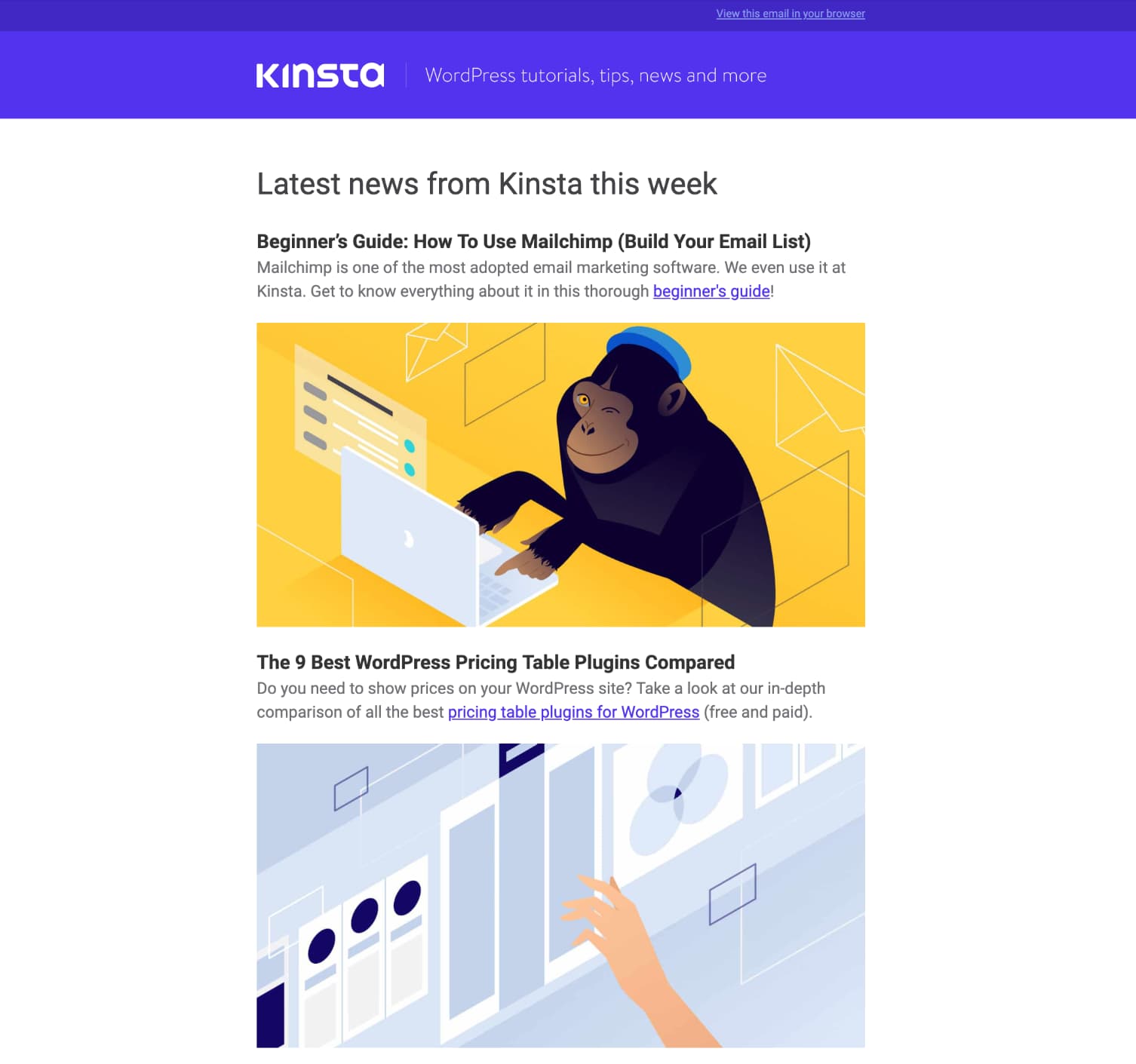
これでメールマーケティングを始める準備が全て整いました。今度は配信したメールの効果を確認してより良い結果を得るための方法を学びましょう。
データを使ってメールマーケティングの効果を向上する
Mailchimpでは閲覧者の推移に関するデータとともに、メールや自動配信がどのような効果をもたらしているかを確認できます。この機能は、どのような種類のメールがより効果的かや配信するのに適した日時、どのようなユーザーがあなたの事業により関心を持っているかなどを理解することができる、大変重要な機能です。
メールを1通以上配信した後、Mailchimpの画面上部にある「Reports」をクリックして確認しましょう。

ここでは、メールの開封率、クリック率の業界平均に対するあなたのメールのクリック率の概要のグラフが確認できます。
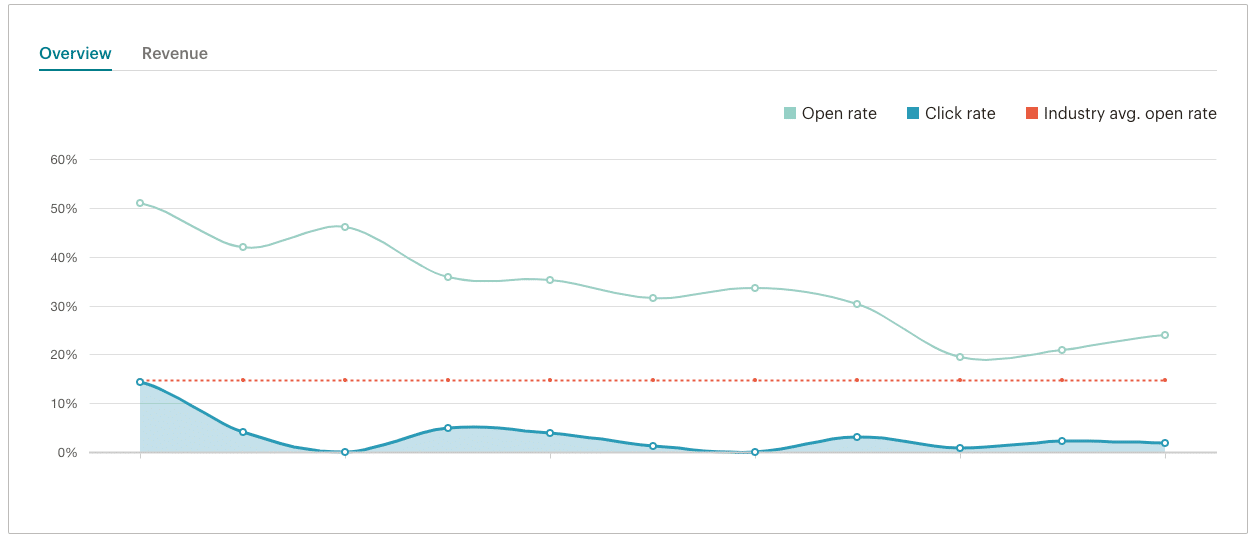
正直、このデータはそこまで役立つものではありません。もっと深掘りしてメール毎のデータを確認するには、同じページでさらにスクロールします。すると、送信したメールの一覧が表示されているので右側の「View Report」をクリックします。
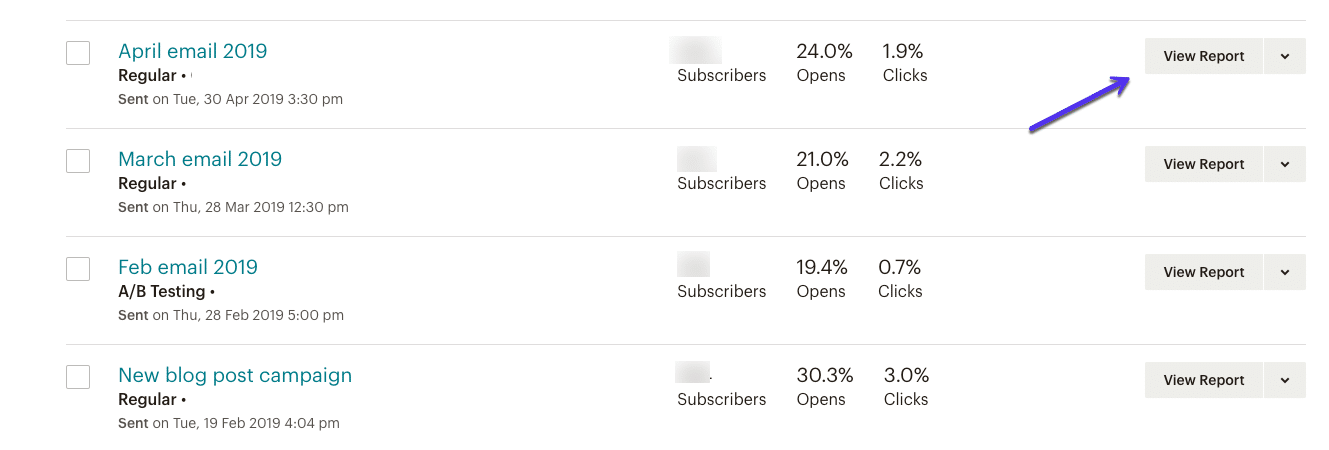
これにより特定のメールのデータが参照でき、その効果をより詳細に調べることができます。
自動送信メールについてはどうでしょうか?
これらの効果を確認するためにはMailchimp上部のメニューの「Campaign」タブをクリックします。

そこで、左のサイドバーの「Ongoing」をクリックし、現在配信中のメールを表示させ、確認したいメールにカーソルを合わせ「Report」ボタンをクリックします。
若干使いづらく感じるかもしれませんが、すぐに慣れるでしょう。
Mailchimpでのメール作成方法、設定方法、実績の確認方法を学んできたので、今度はさらに効果をあげるためのヒントをいくつかご紹介します。
おまけ:メールを読んでもらうには?
多くの人は受信する膨大な量のメールにうんざりしているということを理解しておくのが大事です。そのため、その中で際立つためには工夫が必要です。
購読してもらうだけでは十分ではなく、あなたのメッセージを実際に読んでもらえるよう、その人との関係性を築くことが重要です。
そうでなければ、購読したはいいけれど、実際にメールを開くことのない「亡霊」のような人々が増えるだけになってしまいます。
メールマーケティングで最も重要なのは付加価値をつけることです。そうでないと、熱心な購読者は得られないのです。
配信する一つ一つのメールは読者の人生を何かしらの方法で豊かにするようなものでなければなりません。そうでなければ、読者はメールを開く必要性を感じないですよね?
購読者がどんな悩みを抱えていて、それをどのように解決できるかについて、深く、十分に考えましょう。そして、その解決方法をメールに盛り込むのです。
(Derek Halpern が提案しているように「今困っていることはなんですか?」という質問をメールに盛り込むのが一番手っ取り早い方法)
コンテンツ自体が一番重要であることは言うまでもありませんが、それをどのように見せるかもとても重要です。
件名、コピー、構成にも注意を払う必要があります。
件名
コピーライターが見出しをどれだけ重視しているかご存知でしょうか?見出しこそが注意を惹きつける方法だからです。見出しを間違えると誰も記事の中身を読んでくれません。
件名にも同じことが言えます。購読者の注意を惹きつけることができなければ、受信箱のその他のメールの中に埋もれてしまいます。
件名は十分に検討し、購読者の溢れかえったメールボックスの中で目を引くようなものにしましょう。
コピー
広告であれ、メールであれ、商品説明であれ、コピーライティングの世界でいう「コピー」とは、商品を売るための文章のことを指します。
メールの文章を作成する際、それがただのメールではなく「コピー」であるということを忘れてはいけません。(それが例え「次のメールも読んでもらう」という目的であったとしても)その本文によって購読者の行動を喚起するものでなくてはならないのです。
ですから、コピーライティングを勉強しましょう。人々の関心を惹きつけ、物語を綴り、伝えたいメッセージに織り込む方法を学ぶのです。メールの内容がつまらなければどうしようもありません。
構成
現実問題、画面上で文章を読むのは苦痛なものです。
購読者に文字がぎっしりのメールを送りつけ、さらに苦痛を増大しないよう気をつけましょう。(そうでないと誰も読んでくれません)
余白や太字、箇条書きなどを使い、読みやすいメールを作成しましょう。
洒落たものである必要はありません。ただ、読みやすさが重要です。
例えば、Tim Ferrissによる5-Bullet Fridayのメールをご覧ください。
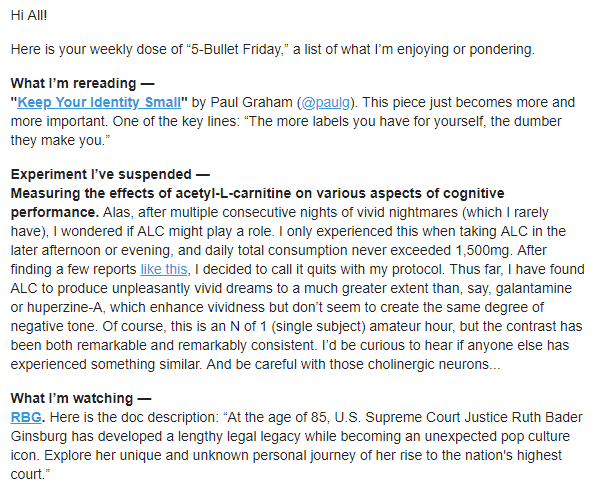
余白や太字、リンクなどによりメールが読みやすくなっているのがお分かりでしょうか?(ただし、アセチル-L-カルニチンに関する段落がもう少し短く区切られていたらさらに読みやすいかもしれません)
あなたのメールもこのような構成にしましょう。
最後に、各メールに明確なCTA(コール・トゥー・アクション)が含まれている、つまりその人に次にどんな行動を起こしてほしいかが明確になっていることを確認しましょう。質問に答えてほしいのか、リンクをクリックしてほしいのか、アンケートに参加してほしいのか…など、明確に記載しましょう。
購読者リストを精査する
どんなに努力しても、あなたが最高のコピーライターだったとしても購読者の中には必ず一定数の「亡霊」が出てくるでしょう。
「亡霊」とは、前述の通りメールを購読していても決してメールを開かない人のことを指します。
あなた自身振り返ってみてください。もう関心がなくなり、そのまま開封せずにメールボックスの中に放置しているようなメールマガジンはないでしょうか?そうです、あなた自身も「亡霊」なのです。おそらくほとんどの人はそうでしょう。
実際には購読をやめる操作は1分もかからないのですが、何故私たちはメールをそのまま溜め込んでしまうのでしょう?単純に、購読をやめる操作が面倒に思えるからでしょう。
メールマガジンを配信し始めると、「亡霊」が増えると次のような問題が起きることに気づきます。
- うぬぼれを招きます。例えば100,000人の購読者がいるとかなり成果が上がっているように思えるでしょう。でもその中の「亡霊」の比率は一体どのくらいでしょうか?このような人たちが増え続けると実際の自分の出している成果を過剰評価してしまう可能性が高くなります。
- 統計が現実に即していないものになります。このような「亡霊」が購読者の大きな割合を占めてしまうと、開封率やクリック率などの統計が不正確なものになってしまいます。購読者数は実情よりも多く見える一方で、メールのエンゲージメントは逆に実情よりも過少に見えてしまいます。そのため、例えば、実際にはメールを絶対に開封しない人が大勢いるだけであるにもかかわらず、開封率が平均値より低いのを見て件名の付け方に問題があるのでは?などと見当違いなことを考えるようになってしまうのです。
- お金がかかります。Mailchimpを使うのであれば購読者数に応じた月額料金を払うことになります。購読者数が少なければ「亡霊」は特に問題にはならないのですが、規模が大きくなると彼らのために月々数百ドルを支払うことになるかもしれません。
例えば、AppSumoのSumo創設者Noah Kaganは毎月700ドル以上のMailchimpの料金に頭を悩ませ、費用削減の方法を模索することにしました。

彼はアクティブでない購読者(過去3ヶ月間メールを一切開いていない人と定義しました)を外すだけで47%(月々375ドルまで削減)も料金を削減することに成功しました。
Noahは「多くの起業家と同様に、私たちはついメールマガジンの購読者数を自慢したくなるものです」と話します。
それでも彼は購読者を精査する決断をし、その数は105,000人以上から72,000程度までに減りました。
「自尊心は傷つきますが(中略)1日が終わる頃には、そのような虚栄心よりも結果が重要なことに気づきます」と彼は言います。
なので、恐れずに同じように購読者数を精査しましょう。アクティブでない購読者に、メールの購読を続けたい旨の回答(意思確認のためのリンクを貼りましょう)がない場合は購読を中断することを知らせるメールを3通連続で送信しましょう。そしてその回答がなかった人は全員購読者リストから外しましょう。
もしくは、通知なしに外してしまっても構わないでしょう。3ヶ月間メールを開封していない人がそのことを不満に思う可能性は低いでしょう。(気づかない可能性すらあります…)
「Audience」タブの「View Contacts」をクリックし、「New Segment」のドロップダウンメニューから「Campaign activity」、「Did not open」、「All campaigns within the last 3 months」を選択することで購読者の抽出が可能です。
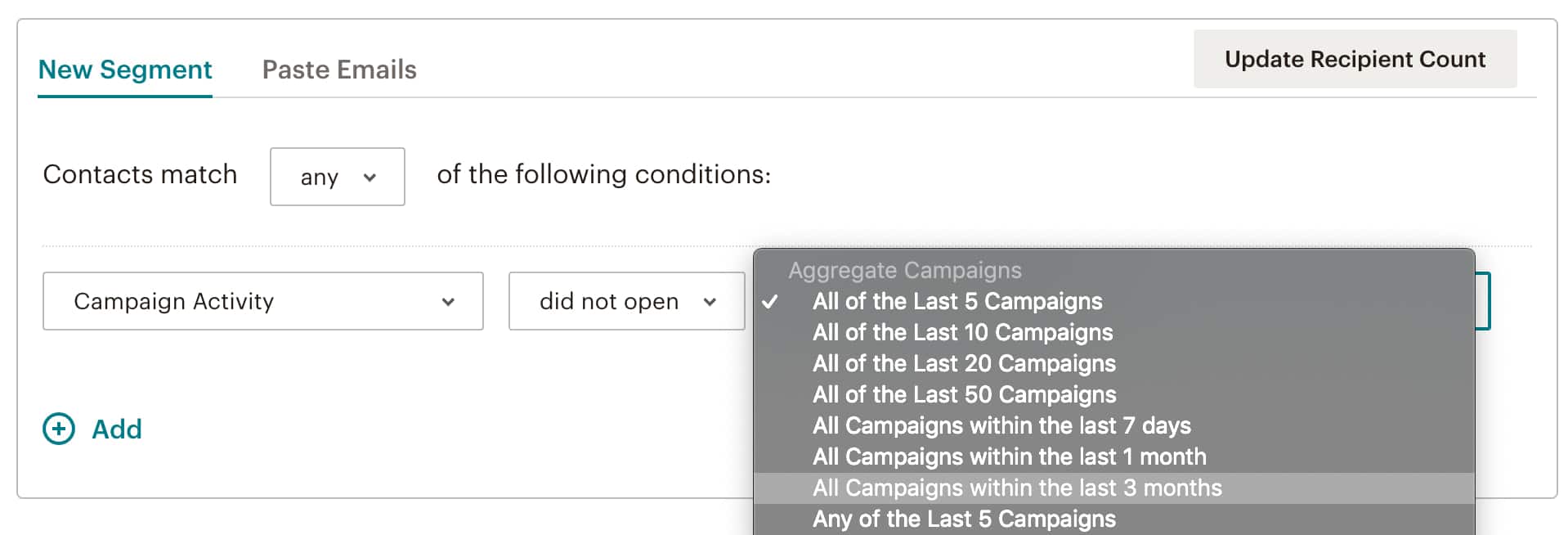
次に新しい条件を作成するために「Add」をクリックし、「Campaign activity」「Was sent」「Any campaigns within the last 3 months」を選択します。
「Preview Segment」をクリックし、削除したい連絡先のボックスにチェックを入れ、「Action」をクリックしドロップダウンメニューから「Unsubscribe」を選択します。
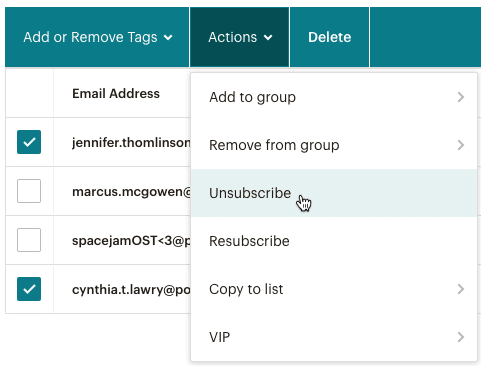
また、「Export Segment」>「Export as CVS」でセグメントを確認することで、アクティブでない購読者を一括で購読中止にすることも可能です。
そして「Audience」タブをクリックしドロップダウンメニューから「Manage contacts」を選択し、「Unsubscribe people」をクリックしCVSファイルを開き、「Unsubscribe people」の欄にコピーペーストし「Unsubscribe」をクリックします。
購読者のリストは3ヶ月ごとに精査するのが理想です。そうすることで、購読者リストを簡潔に保ち、Mailcimpの利用料金も管理できます。
定期的にリストを精査すれば、Noahが30,000人も一斉に削除した時ほど手間はかからないでしょう。
購読者の数ではなく、その質が重要であるということをくれぐれもお忘れなく。虚栄心に惑わされてはいけません!
まとめ
記事の冒頭では木を植える時の例えを使いました。
木を大きく丈夫に育てるには時間と、注意力、そして配慮が必要です。メールマガジンもそれと良く似ています。
従って、期待値は相応に設定しましょう。誰しも購読者数100,000人規模のメールマガジンに憧れるものですが、一人目、10人目、100人目と徐々に購読者を獲得するための忍耐力を持っている人はそう多くはありません。
ドングリが一夜にして木に成長しないのと同じように、メールマガジンも購読者が100,000人以上になるのには一月、一年、もしくは数年以上かかるでしょう。
しかし、本当に価値のあるコンテンツを配信し、熱心に購読者数を増やす努力をし続ければきっと目標を達成できるでしょう。
ですから、今すぐ始めましょう!


